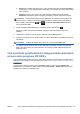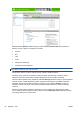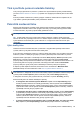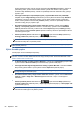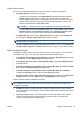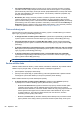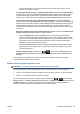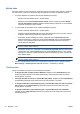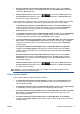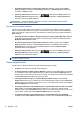HP Designjet T2300 eMFP All-in-One series - Using the device
Náhled tisku
Zobrazení náhledu na tisk na obrazovce umožňuje zkontrolovat rozvržení tisku před jeho vytisknutím,
což může pomoci vyvarovat se zbytečného plýtvání papírem a inkoustem při špatném vytisknutí.
●
V systému Windows lze náhled na tisk zobrazit následujícími způsoby:
◦
Použitím možnosti náhledu na tisk v použité aplikaci.
◦
Zaškrtněte možnost Před tiskem zobrazit náhled, která se nachází na kartách Zkratky
pro tisk, Papír/Kvalita a Funkce ovladače. Náhled může být k dispozici ve více podobách
v závislosti na tiskárně a jejím ovladači.
●
V systému Mac OS lze náhled na tisk zobrazit následujícími způsoby:
◦
Použitím možnosti náhledu na tisk v použité aplikaci.
◦
Klepněte na tlačítko Preview (Náhled) v dolní části dialogového okna Print (Tisk). Jedná se
o základní náhled na tisk poskytovaný systémem Mac OS.
◦
Používáte-li ovladač postskriptové tiskárny, zaškrtněte možnost Show print preview
(Zobrazit náhled tisku) v dialogovém okně ovladače Printing (Tisk) na panelu Finishing
(Úpravy). Tento náhled je poskytován integrovaným webovým serverem a zobrazí se
v okně webového prohlížeče.
POZNÁMKA: Tato možnost nefunguje, pokud je tiskárna připojena kabelem USB
k jinému počítači (sdílení tiskárny).
◦
Používáte-li ovladač PCL, zaškrtněte možnost Show print preview (Zobrazit náhled tisku)
v dialogovém okně ovladače Printing (Tisk) na panelu Finishing (Úpravy). Tento náhled
poskytuje více možností, například možnost změnit formát papíru, typ papíru a kvalitu tisku
nebo obrázek otáčet.
POZNÁMKA: Tato možnost nefunguje, pokud je tiskárna připojena kabelem USB
k jinému počítači (sdílení tiskárny).
●
Chcete-li zobrazit náhled na tisk pomocí integrovaného webového serveru, vyberte možnosti
Basic settings > Hold for preview (Základní nastavení > Pozastavit pro náhled).
Tisk konceptu
Rychlý tisk s kvalitou konceptu lze spustit následujícími způsoby:
●
V dialogovém okně ovladače systému Windows: Přejděte na kartu Paper/Quality (Papír/
Kvalita) a použijte nastavení Print Quality (Kvalita tisku). Přesuňte jezdec kvality tisku zcela
doleva (Speed – Rychlost).
●
V dialogovém okně Print (Tisk) v systému Mac OS (T2300): Přejděte na panel Paper/Quality
(Papír/Kvalita) a přesuňte jezdec kvality tisku zcela doleva (Speed – Rychlost).
●
V dialogu PostScript Print (Postskriptový tisk) v systému Mac OS X 10.5 nebo 10.6 (T2300
PS): Přejděte na panel Paper/Quality (Papír/Kvalita) a přesuňte jezdec kvality tisku zcela
doleva (Speed – Rychlost).
●
V dialogu PostScript Print (Postskriptový tisk) v systému Mac OS X 10.4 (T2300 PS):
Přejděte na panel Image Quality (Kvalita obrazu) a přesuňte jezdce kvality tisku zcela doleva
(Speed (Rychlost)).
70 Kapitola 7 Tisk CSWW